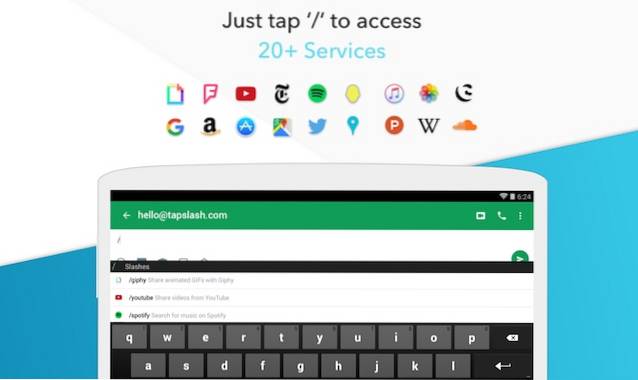Google frigav for nylig den meget seje GBoard-tastaturapp, som bringer Googles søgefunktioner til et tastatur. Desuden bringer det funktioner som GIF-deling, emoji-søgning, glidetypning og mere. Tastaturet er dog kun tilgængeligt for iPhone-brugere, hvilket er en overraskelse, fordi vi er vant til, at Google først bringer sine seje nye tilbud på sin egen Android-platform. Dette træk har rasende mange Android-brugere, og hvis du er en af dem, har vi nogle gode nyheder til dig.
Mens Google planlægger at bringe GBoard til Android snart, er der en sej tastaturapp kaldet Slash Keyboard (gratis), som du kan bruge på Android, hvilket svarer til GBoard. Faktisk vil vi gå videre og sige, at det er endnu bedre end GBoard. Så lad os komme ind i detaljerne om, hvad der gør Slash-tastaturet bedre, skal vi?
Hvad gør Slash til et godt GBoard-alternativ?
-
Tredjeparts serviceintegration
GBoard bringer en fantastisk Google-søgningintegration, som giver dig mulighed for at søge og sende placeringer, videoer fra YouTube, billeder, nyheder, vejrrapporter, sportsresultater med mere lige fra dit tastatur. GBoard er sejt, men Slash-tastaturet indeholder masser af tredjeparts tjenester integreret lige ind i tastaturet. Tredjeparts tjenester tilgængelige i Slash inkluderer Amazon, Google-søgning, Maps, YouTube, Twitter, kontakter, NY Times, GIF'er fra Giphy, Foursquare, Spotify, Apple Music og mere. Så når du begynder at bruge Slash, behøver du ikke skifte mellem forskellige apps for at dele noget til folk, du chatter.

-
Brugerdefinerede skråstreger
Hvis du bruger en bestemt sætning eller besked regelmæssigt, kan du oprette en brugerdefineret “skråstreg”. Dette bringer en besked tilgængelig med et tryk fra dit tastatur, så du ikke behøver at skrive det igen og igen. For eksempel kan du oprette en brugerdefineret skråstreg kaldet "/ wru" med genvejen som "Hvor er du?". Så når du type / wru fra tastaturet, vil det automatisk dreje til Hvor er du? Temmelig sejt, ikke?
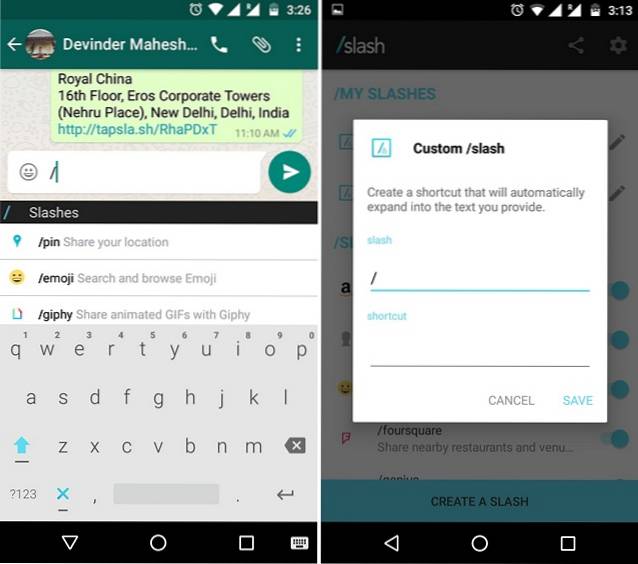
Hvad Slash mangler sammenlignet med GBoard?
-
Emoji-søgning
GBoard giver mulighed for at søge efter emojis. Ja, du har hørt det rigtigt, du kan skrive et udtryk som "Vrede", og du får vist vrede emojier. Desværre mangler Slash denne evne, så hvis du kan lide denne funktion, bliver du nødt til at vente på, at GBoard ankommer til Android.
-
Stryg skrivning
Glide aka swipe aka gestus typing er nu normen i de fleste tastaturapps, så det er ikke overraskende, at GBoard pakker funktionaliteten. Imidlertid mangler Slash denne funktion, og det kan være en deal breaker for nogle.
Opsæt og brug Slash-tastatur
Hvis du planlægger at bruge Slash-tastaturet, kan du her opsætte ting og få skråstreg:
1. Når du først åbner Slash, beder appen dig om det aktivere tastaturet. For at gøre det skal du gå til Indstillinger-> Sprog & input og tryk på “Aktuelt tastatur” og ramte "Vælg tastaturer" knap. Her skal du fortsætte og aktivere "Android Keyboard (AOSP)".

Bemærk: Mens Slash siger, finder du tastaturet på listen med navnet “% s”, vi fandt det som Android-tastatur (AOSP).
2. Når du har aktiveret Slash, beder appen dig om at skifte fra dit nuværende tastatur til Slash. Du kan gøre det ved at trykke på 'linket' -appen viser dig eller ved at gå til Indstillinger-> Sprog og input-> Aktuelt tastatur.
3. Når du er færdig, åbnes appen, og du vil se alle skråstreg for forskellige tjenester sammen med dine egne skråstreg. For at oprette et brugerdefineret skråstreg kan du trykke på knappen "Opret et skråstreg" nederst. Du kan endda slukke for en skråstreg ved blot at skifte den fra appens hovedside. På fronten Indstillinger inkluderer appen de sædvanlige tastaturindstillinger som automatisk kapitalisering, tekstkorrektion, tema osv.

Når det kommer til at bruge Slash-tastaturet, er det ret simpelt. Tastaturet ligner Google-tastatur, men tilføjer en genvejslinje øverst til emojis, GIF'er, søgning og tredjeparts tjenester du vælger at have. Du kan bare trykke på en af genveje for at begynde at bruge en tredjepartstjeneste lige fra tastaturet. Du kan endda skrive et “/” for at få en liste over alle skråstreger. Når du deler en YouTube-video eller et sted fra Foursquare, vil de også gennemgå som et link fra Slash. For at tilpasse genvejslinjen skal du bare trykke på knappen med tre prikker i højre ende.

Installere: (Ledig)
SE OGSÅ: Sådan installeres og bruges Google Voice Access-appen på din Android
Prøv Slash Keyboard, så glemmer du måske GBoard
Hvis du kan leve uden at skubbe, hvilket er svært, hvis du er vant til det, så vil du helt sikkert nyde Slash-tastaturet. Faktisk kan du ende med at kunne lide Slash-tastaturet så meget, at GBoards fravær fra Android ikke engang generer dig. For at opsummere tingene er Slash-tastaturet mere end bare et GBoard-alternativ, og vi håber bestemt, at udviklerne lægger mærke til og bringer funktioner til at skubbe for at gøre det til en endnu bedre tastaturapp.
 Gadgetshowto
Gadgetshowto